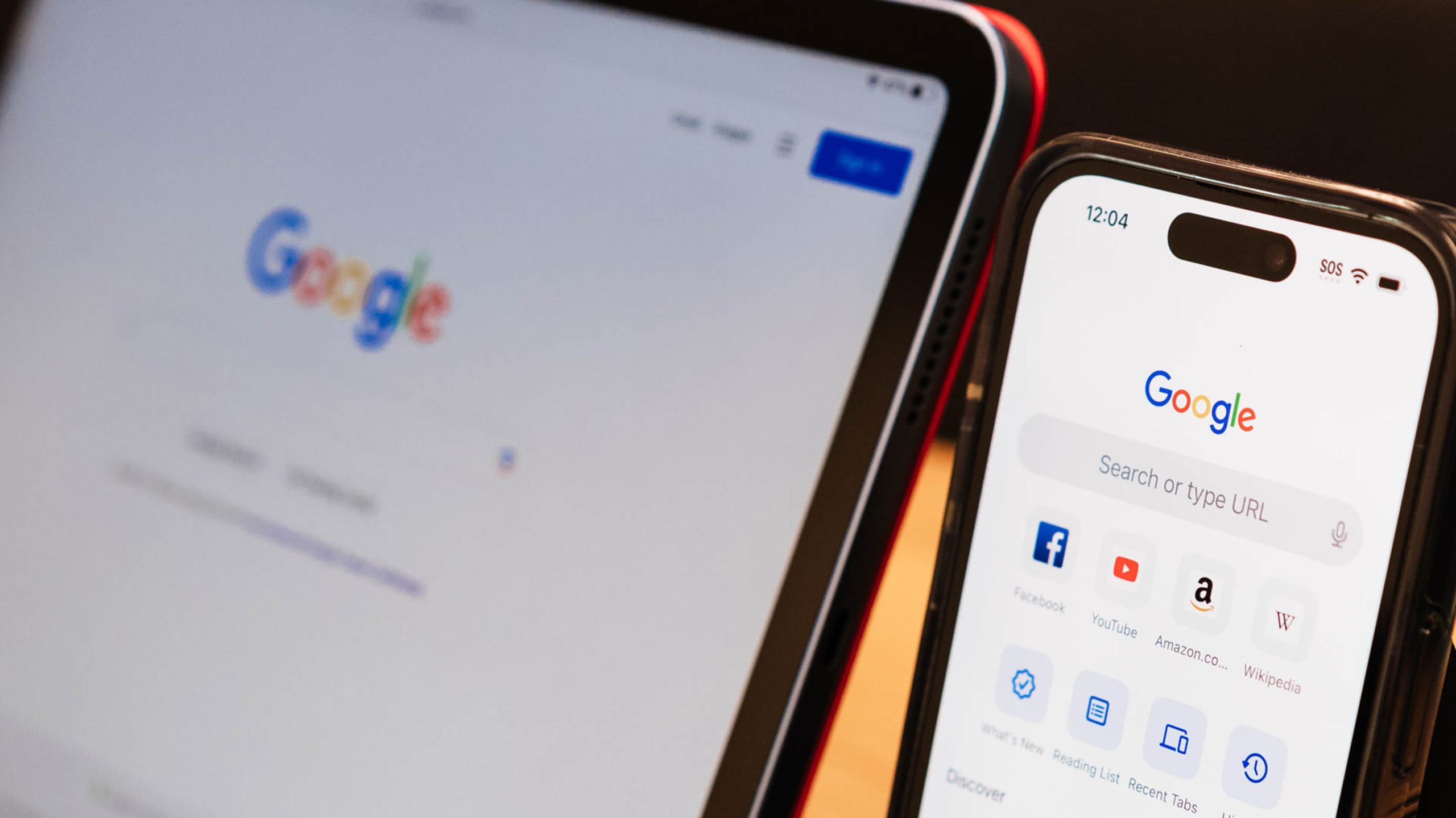Pour désynchroniser les services et applications Apple entre votre iPhone et votre iPad, accédez aux paramètres de votre iPad, appuyez sur votre nom, sélectionnez « iCloud » et sous « Applications utilisant iCloud », choisissez « Afficher tout ». Désactivez les services que vous souhaitez désynchroniser.
La synchronisation des appareils est une expérience fluide intégrée à l’écosystème d’Apple. Cependant, il peut arriver que vous souhaitiez désynchroniser votre iPhone de votre iPad, que ce soit pour des raisons de confidentialité, de gestion des données ou simplement pour des expériences différentes sur différents appareils.
Pourquoi désynchroniser votre iPad et iPhone ?
La fonction de synchronisation au sein de l’écosystème Apple permet un partage facile des informations entre les appareils. Par exemple, vos messages texte peuvent apparaître sur votre iPad, les appels vers votre iPhone peuvent sonner sur votre iPad et les applications que vous téléchargez sur un appareil peuvent apparaître automatiquement sur l’autre. Bien que ce soit idéal pour la commodité et la continuité, il y a des raisons pour lesquelles vous voudrez peut-être désynchroniser vos appareils.
Peut-être partagez-vous un iPad avec un membre de votre famille et ne souhaitez-vous pas que vos données iPhone personnelles apparaissent sur cet appareil partagé. Peut-être utilisez-vous votre iPad dans un but précis et souhaitez-vous séparer ses applications et ses données de votre iPhone. Ou vous ne voulez pas qu’un appel à votre iPhone interrompe votre visionnage de films sur iPad. Quelle que soit la raison, voyons comment désynchroniser vos appareils.
Comment désynchroniser votre iPad et iPhone
Voici les étapes à suivre si vous souhaitez rompre le lien de synchronisation entre votre iPhone et votre iPad, avec des instructions distinctes pour différents niveaux de désynchronisation. N’oubliez pas que vous pouvez toujours annuler ces changements si vous changez d’avis.
Désynchroniser des applications et des services spécifiques via iCloud
Si vous souhaitez désactiver uniquement certaines applications ou services de synchronisation iCloud, tels que Safari, Contacts ou Calendrier, vous pouvez les choisir de manière sélective.
Commencez par ouvrir Paramètres sur votre iPad et appuyez sur votre nom en haut.

Appuyez ensuite sur « iCloud ».

Dans les paramètres iCloud, vous pouvez désactiver de manière sélective la synchronisation pour diverses applications sous « Applications utilisant iCloud ». Appuyez sur « Afficher tout » pour voir les applications.

Si vous souhaitez empêcher le partage de certaines données entre votre iPhone et votre iPad, désactivez le commutateur à côté du nom de l’application.

EN RAPPORT: Comment désactiver les photos iCloud sur iPhone et iPad
Empêcher les messages texte d’apparaître sur iPad
Allez dans Paramètres sur votre iPad. Accédez aux paramètres des messages. Si vous ne voulez pas que vos messages texte s’affichent sur votre iPad, désactivez simplement l’option « Messages ».

Empêcher les appels téléphoniques de sonner sur iPad
Ouvrez les paramètres sur votre iPhone. Dirigez-vous vers les paramètres du téléphone.

Sélectionnez « Appels sur d’autres appareils ».

Vous verrez une liste d’appareils sur lesquels vos appels iPhone peuvent sonner. Si vous souhaitez empêcher votre iPad de sonner lorsque vous recevez un appel, désactivez simplement le commutateur à côté du nom de votre iPad.

Arrêter les téléchargements automatiques d’applications
Ouvrez Paramètres sur votre iPad ou iPhone, faites défiler jusqu’à « App Store » et sous « Téléchargements automatiques », désactivez le commutateur à côté de « Téléchargements d’applications ».

Cela empêche votre iPad de télécharger automatiquement les applications que vous avez installées sur votre iPhone ou vice versa.
Désactiver la bibliothèque de photos iCloud
Si vous ne souhaitez pas que vos photos soient synchronisées entre votre iPhone et votre iPad, vous pouvez désactiver la bibliothèque de photos iCloud. Allez dans Paramètres sur votre iPad, appuyez sur votre nom en haut, puis appuyez sur iCloud.
Faites défiler jusqu’à « Photos », sélectionnez-le et désactivez « Synchroniser cet iPad/iPhone ».

Désactiver le transfert
Handoff est une fonctionnalité qui vous permet de démarrer une tâche sur un appareil et de reprendre là où vous l’avez laissée sur un autre. Si vous ne souhaitez pas ce niveau d’intégration entre votre iPhone et votre iPad, vous pouvez désactiver Handoff.
Ouvrez Paramètres sur l’appareil sur lequel vous souhaitez désactiver Handoff, appuyez sur « Général », sélectionnez « AirPlay & Handoff » et désactivez « Handoff ».

Supprimer complètement votre identifiant Apple
Si vous souhaitez arrêter complètement la synchronisation entre votre iPhone et votre iPad, vous pouvez supprimer votre identifiant Apple de l’un des appareils.
Ouvrez les paramètres sur l’appareil dont vous souhaitez supprimer votre identifiant Apple, appuyez sur la bannière de votre identifiant Apple en haut de l’écran.

Faites défiler vers le bas et appuyez sur « Déconnexion », entrez votre mot de passe Apple ID et appuyez sur « Désactiver ».

N’oubliez pas que la suppression de votre identifiant Apple signifiera également la perte de l’accès aux achats associés à cet identifiant sur l’appareil, alors soyez prudent avec cette option.
Vous savez maintenant comment désynchroniser votre iPhone et votre iPad. Il s’agit de configurer chaque appareil selon vos goûts et vos besoins. Si jamais vous changez d’avis, n’oubliez pas que vous pouvez toujours modifier ces paramètres pour synchroniser à nouveau vos appareils.
EN RAPPORT: Comment réinitialiser un iPhone en usine sans mot de passe Apple ID